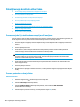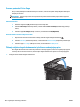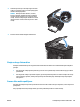HP LaserJet Pro MFP M125-126 M127-128 - User Guide
Poboljšavanje kvaliteta slike faksa
●
Proveravanje da li je staklo skenera zaprljano ili umrljano
●
Provera postavke za slanje faksa
●
Podešavanje postavke osvetljenosti/zatamnjenja
●
Provera podešavanja za ispravljanje grešaka
●
Provera postavke Fit-to-Page
●
Čišćenje valjaka ulagača dokumenata i pločice za razdvajanje papira
●
Slanje na drugu faks mašinu
●
Provera faks mašine pošiljaoca
Proveravanje da li je staklo skenera zaprljano ili umrljano
Tokom vremena može da dođe do nakupljanja čestica prašine na staklu skenera i beloj plastičnoj površini, što
može negativno uticati na performanse. Pratite sledeću proceduru za čišćenje skenera.
1. Pritisnite dugme za napajanje da biste isključili uređaj, a zatim isključite kabl za napajanje iz električne
utičnice.
2. Otvorite poklopac skenera.
3. Staklo skenera, trake u ulagaču dokumenata i belu plastičnu površinu očistite mekim platnom ili
sunđerom koji je ovlažen neabrazivnim sredstvom za čišćenje stakla.
OPREZ: Nemojte koristiti abrazive, acetone, benzen, amonijak, alkohol ili karbon tetrahlorid na bilo
kom delu uređaja jer oni mogu da oštete uređaj. Tečnosti nemojte sipati direktno na staklo ili belu
površinu. Tečnost može da procuri i ošteti uređaj.
4. Staklo i belu plastičnu površinu obrišite krpom od jelenske kože ili sunđerom od celuloze kako ne bi
došlo do pojave mrlja.
5. Zatvorite poklopac skenera.
6. Uključite kabl za napajanje u električnu utičnicu, a zatim pritisnite dugme za napajanje da biste uključili
uređaj.
Provera postavke za slanje faksa
LCD kontrolna tabla
1. Dodirnite dugme Setup
(Podešavanje) na kontrolnoj tabli.
2. Izaberite Fax Setup (Podešavanje faksa).
3. Izaberite Send Fax Setup (Podešavanje slanja faksa), a zatim izaberite Def. Resolution
(Podrazumevana rezolucija).
4. Izaberite željenu postavku rezolucije, a zatim pritisnite dugme OK (U redu).
102 Poglavlje 8 Rešavanje problema SRWW